发布时间:2023-12-08 11:11:56 来源:转转大师 阅读量:1667
跳过文章,直接PDF压缩在线转换免费>> AI摘要
AI摘要压缩PDF文件并保持清晰度是一个挑战,但可通过一些方法实现。使用在线PDF压缩工具如转转大师,能方便快速地压缩PDF文件。此外,专业的PDF压缩工具采用先进算法和技术,可有效减小文件尺寸并保持质量和清晰度。如果需要批量压缩,可下载转转大师客户端进行操作。以上方法简单易用,希望能帮助用户顺利压缩PDF文件。
摘要由平台通过智能技术生成
压缩PDF文件并保持清晰度是一个挑战,因为PDF是一种高保真度的文档格式,通常会占用较大的存储空间。但是,有一些方法可以帮助您将PDF文件压缩到较小的大小,同时保持清晰度和质量。下面一起看看压缩pdf怎么压缩又小又清晰方法吧。
转转大师是一个专业的PDF文件在线处理工具网站,提供PDF文件在线转换服务,它完全免费,而且使用方便。无论是合并、拆分、压缩PDF文件、PDF删除页面,还是文件格式转换,转转大师都能实现。
操作如下:
1、打开在线PDF压缩:http://pdftoword.55.la/compress-pdf/
 2、点击“选择文件”,将需要压缩的PDF文件上传上去。
2、点击“选择文件”,将需要压缩的PDF文件上传上去。
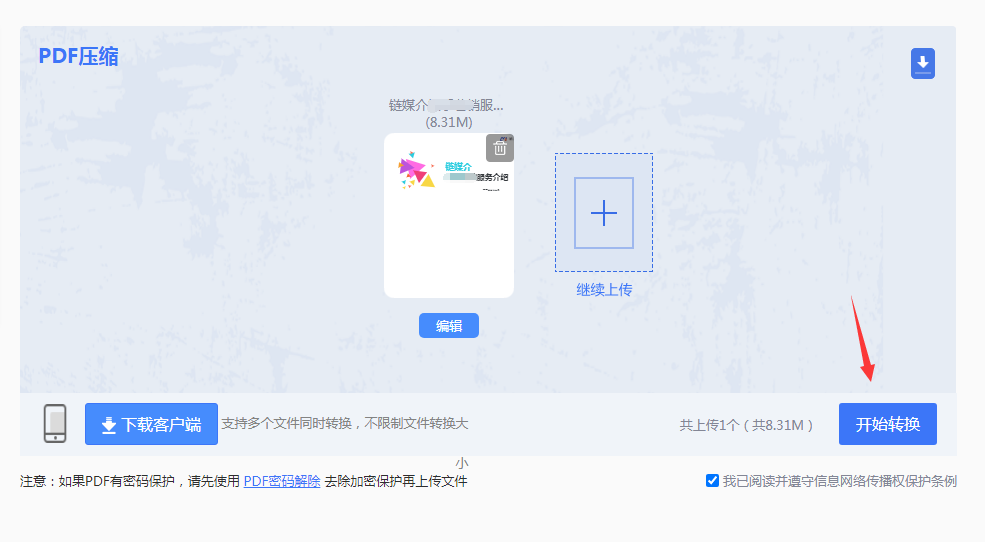 3、点击“开始压缩”就可以了(如果PDF设置了密码保护,那么先解除密码再压缩哦~)
3、点击“开始压缩”就可以了(如果PDF设置了密码保护,那么先解除密码再压缩哦~)

4、点击下载即可。
二、使用专业的PDF压缩工具
使用专业的PDF压缩工具是压缩PDF文件并保持清晰度的最佳方法之一。这些工具通常采用先进的压缩算法和技术,可以有效地减小PDF文件的尺寸,同时保持其质量和清晰度。下面以转转大师PDF转换器操作为例。
操作如下:1、如果压缩的PDF文件比较多,需要批量压缩,那么就需要下载转转大师批量压缩客户端。
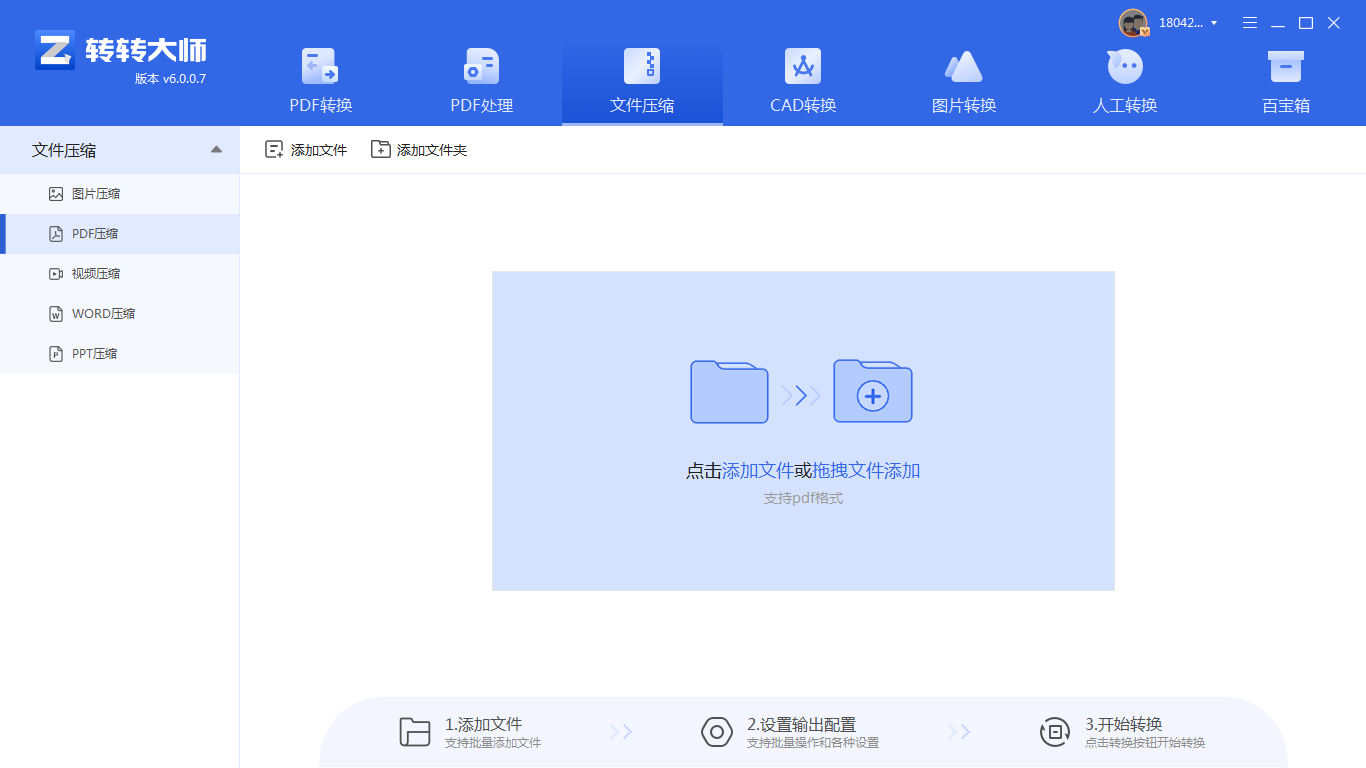 2、选择文件压缩-pdf压缩,选择多个单个文件添加进去就可以。
2、选择文件压缩-pdf压缩,选择多个单个文件添加进去就可以。
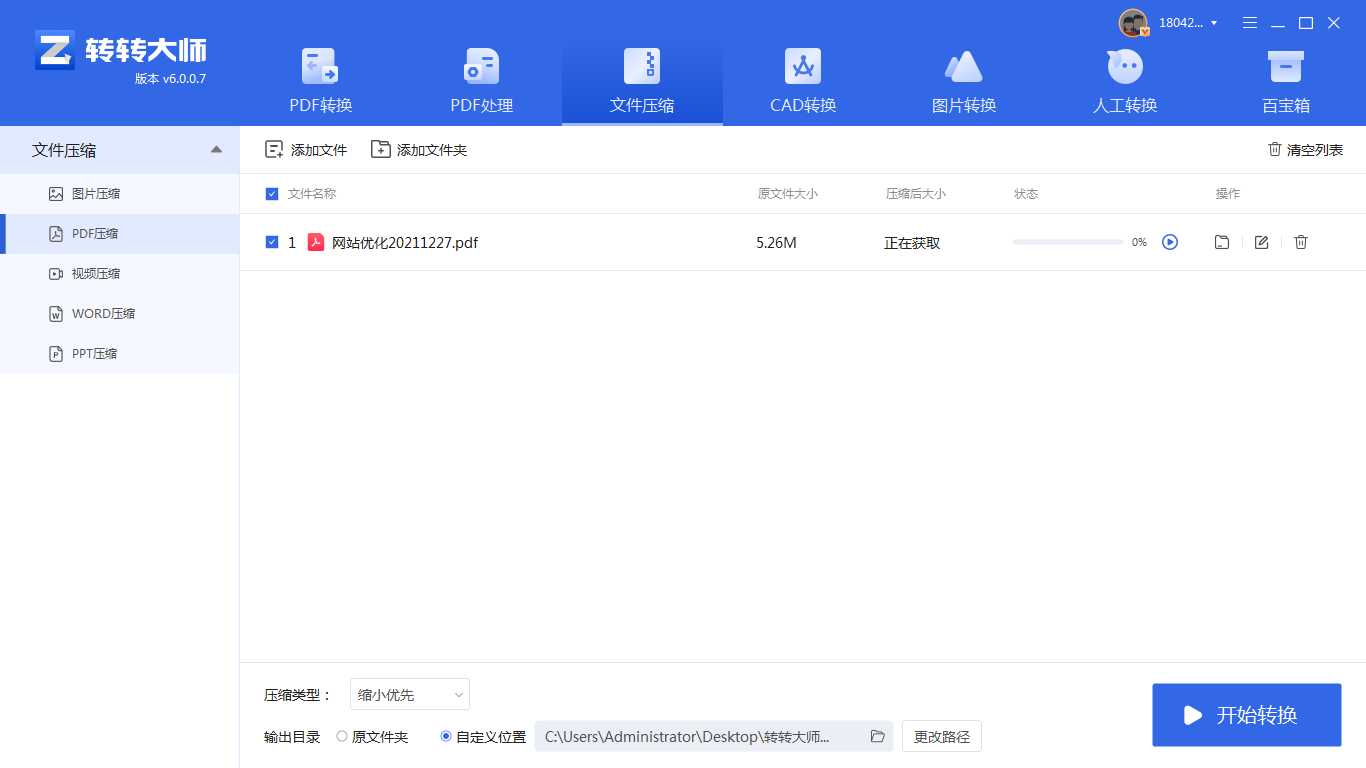 3、设置一下通用设置,和保存路径,然后点击开始压缩即可,就是这么简单啦。
3、设置一下通用设置,和保存路径,然后点击开始压缩即可,就是这么简单啦。
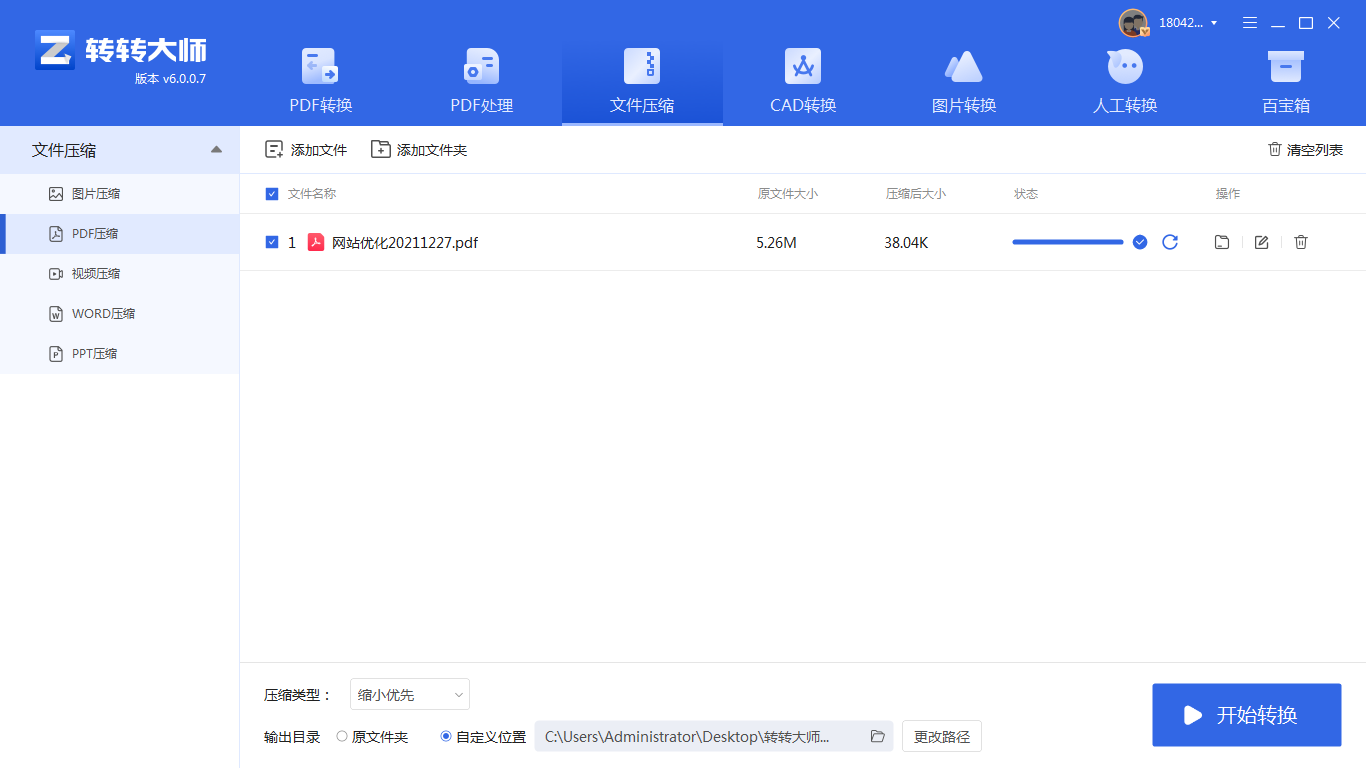
以上就是压缩pdf怎么压缩又小又清晰的方法介绍了。如果你想要快速压缩PDF文件,那么不妨跟着以上方法来进行,希望能够帮助到你,顺利的压缩PDF文件。
【压缩pdf怎么压缩又小又清晰?分享2个好用的方法!】相关推荐文章: 返回转转大师首页>>
我们期待您的意见和建议: